Error ".exe no es una aplicación Win32 válida": solución

En ocasiones, puede suceder que al tratar de ejecutar un archivo ejecutable (.exe), Windows nos muestre el siguiente mensaje de error: "Esta aplicación no es una aplicación Win32 válida". Existen varias formas de solucionar el problema y las veremos a continuación.
¿De dónde viene el error ".exe no es una aplicación Win32 válida"?
Los archivos .exe que descargamos son ejecutables para instalar programas en la computadora; no obstante, puede ser que la descarga no se haya completado y el PC no consiga abrirlo. Por tanto, lo primero que te recomendamos es que vuelvas a descargar el archivo .exe. Si el error vuelve a aparecer, la solución puede variar de un caso a otro. Lo más probable es que el archivo esté dañado debido a diversos factores. Para resolver el problema, te presentamos varias soluciones posibles en el siguiente apartado.
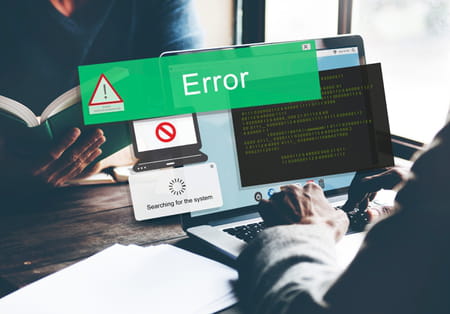
¿Cómo resolver el error de aplicación Win32 no válida en Windows?
- Archivo descargado corrupto: si has descargado la aplicación de Internet, puede que el archivo se haya corrompido durante la descarga. En este caso, vuelve a descargar el archivo.
-
Controlador IDE mal configurado: en el buscador de Windows, escribe "administrador de dispositivos". A continuación, despliega la línea Controladoras IDE ATA/ATAPI y debajo aparecerá un controlador. Haz clic derecho en él y selecciona Actualizar controlador.
- CD/DVD/USB ilegible: si el error proviene de un CD/DVD/USB defectuoso, puedes intentar utilizar otro puerto o lector; si se trata de un CD, límpialo con un trapito húmedo (sin jabón) o intenta recuperar los datos con un programa como WinISO, que es gratuito y permite extraer el archivo dañado.
- Archivo del sistema corrupto: para verificar la integridad de los archivos del sistema protegidos, ejecuta el siguiente comando:
sfc /scannow
- Problema con una carpeta: si el problema ocurre al abrir una carpeta, haz clic en Inicio (botón derecho) > Ejecutar, o pulsa las teclas Win + R, luego ingresa el comando siguiente y haz clic en Aceptar:
regsvr32 /i SHELL32.DLL
- Virus: es posible que el problema se deba al virus Bagle. Puedes eliminarlo con herramientas como Elibagla, Gmer, Combofix e incluso Malwarebytes (tras utilizar Elibagla). Te explicamos el proceso paso a paso con cualquiera de estas opciones en nuestra guía: Cómo eliminar el virus Beagle/Bagle.
¿TIENES MÁS PREGUNTAS SOBRE WINDOWS? ¡CONSULTA NUESTRO FORO DE DISCUSIÓN!
